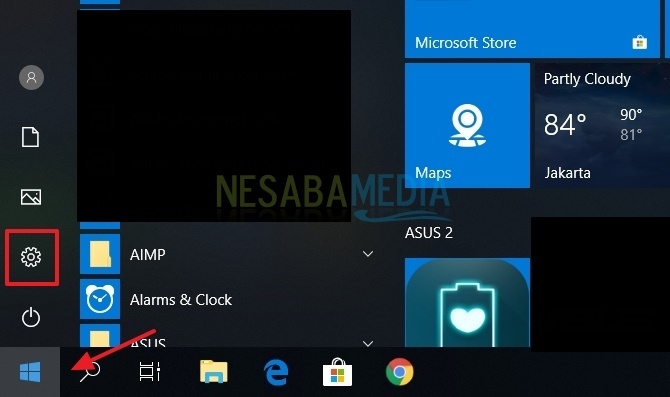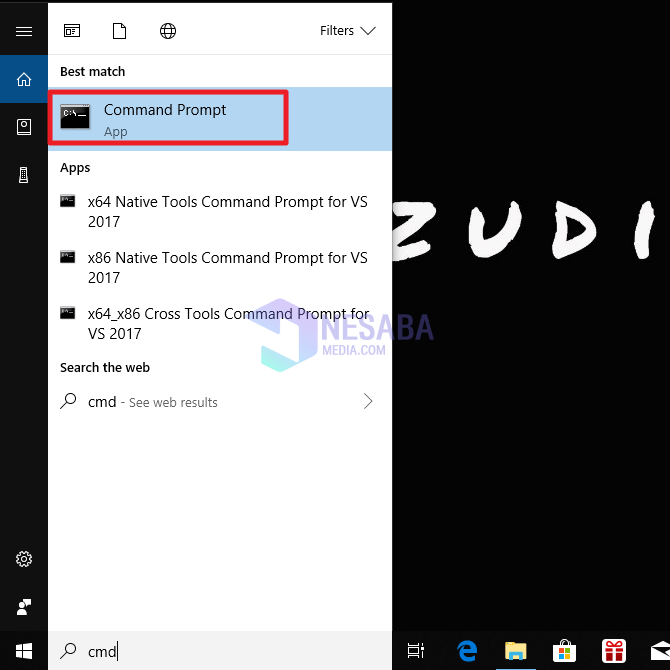Voici comment découvrir les applications de batterie les plus inutiles dans Windows 10
Un obstacle pour les utilisateurs d'ordinateurs portables estdoit économiser l'utilisation de la batterie afin que sa durée de vie soit plus longue. De plus, si on ne trouve pas de prise capable de recharger la batterie de l'ordinateur portable. Enfin, nous devons être très intelligents pour maintenir la durée de vie de la batterie. Vous savez déjà ce qui fait que la batterie de l'ordinateur portable s'épuise rapidement?
L'utilisation de l'application est la principale raisonce qui accélère la batterie de l'ordinateur portable. De plus en plus d'applications sont installées et utilisées, cela affectera considérablement la durée de vie de la batterie.
Par conséquent, pour maintenir la durée de vie de la batterieplus durable, il faut savoir quelles applications déchargent très la batterie. Cela est dû à des applications qui s'exécutent en arrière-plan et qui nous trompent.
Alors comment savoir quelle applicationplus de gaspillage de piles sur un ordinateur portable avec le système d'exploitation Windows? Cet article explique comment découvrir les applications les plus gourmandes en batterie de Windows. Voyons l'explication ci-dessous.
Comment trouver l'application de batterie la plus inutile de Windows 10
Comme nous le savons, le monde de la technologie a de nombreuses applications. En fait, il n'est pas rare que les applications trouvées soient leur utilité et leur fonction.
C'est juste que certaines applications ontmoins d'optimisation en termes de durée de vie de la batterie. Il n'est donc pas rare que les applications que nous exécutons consomment la batterie si rapidement. Ce qui suit est un moyen de découvrir les applications de batterie les plus inutiles dans Windows 10:
1. Ouvrez les paramètres d'une manière appuyez sur la touche Windows du clavier > alors choisir les paramètres. Ou par d'autres moyens, cliquez sur l'icône Windows dans votre barre des tâches> puis sélectionnez les paramètres.

2. Prochaines étapes s'il vous plaît choisissez le système.

3. Une fois le système ouvert, veuillez sélectionnez Batterie sur la barre latérale gauche.

4. Alors s'il vous plaît Sélectionnez Voir qui affecte la durée de vie de votre batterie dans la zone marquée d'une flèche rouge ci-dessous.
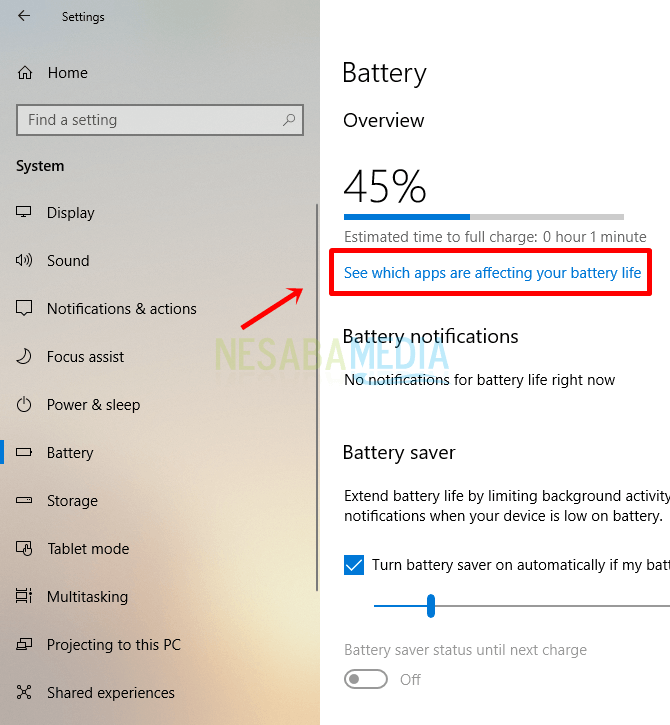
5. La présentation de l'application et de la batterie apparaîtra. Vous pouvez également ajuster la période en sélectionnant Période.

6. Sélectionnez ensuite la période pendant laquelle vous souhaitez voir l'application la plus déchargée de la batterie. Il y a trois choix à savoir pendant les 6 dernières heures, les 24 dernières heures et la dernière 1 semaine.

7. Vous pouvez également choisir ce que vous voulez afficher ou ce que vous voulez voir dans la section Afficher.

8 Veuillez choisir les trois menus donnés, les applications avec utilisation, toutes les applications et les applications toujours autorisées, puis vous pouvez voir l'application avec la présentation de l'utilisation de la batterie pendant la période et l'affichage que vous avez choisis.

Facile n'est pas le moyen de découvrir la plupart des applicationsGaspillage de batteries dans Windows 10? Maintenant, sachant quelles applications déchargent la batterie de l'ordinateur portable, nous espérons pouvoir réduire la batterie de l'ordinateur portable qui s'épuise rapidement. Ainsi, les applications qui s'exécutent en arrière-plan qui ne sont pas vraiment importantes peuvent être désactivées. Ensuite, les utilisateurs seront plus avisés dans le choix des applications à exécuter ou à utiliser.
Par exemple, dans l'utilisation d'un navigateur. Si nous ne sommes pas bons pour choisir le type de navigateur, cela aura un impact sur la batterie. Google Chrome et Mozilla Firefox, qui sont des types de navigateurs populaires, épuiseront rapidement votre batterie. La solution, nous pouvons utiliser le navigateur par défaut comme Internet Explorer et Microsoft Edge.
Vous devez donc sélectionner et utiliser l'applicationnécessaire et pas trop épuiser la vie de la batterie bien sûr. En suivant la méthode ci-dessus, nous pouvons savoir quelle application a déchargé la batterie même au cours de la dernière semaine. Autant d'articles sur la façon de trouver les applications de batterie les plus inutiles dans Windows 10. J'espère que cet article vous sera utile.